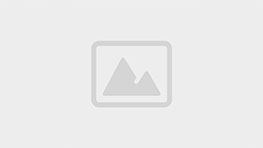Thông thường, khi không gõ được bàn phím số bên phải tức là chế độ Number Lock đang tắt Chế độ Number Lock sẽ khóa bàn phím số trên bàn phím máy tính.
Các bạn chỉ cần ấn vào nút NumLock/NumLK phía trên cụm phím Numpad để bật chế độ Number Lock.

Tuy nhiên đây chỉ là giải pháp tạm thời, và mỗi lần khởi động máy tính bạn phải lặp lại thao tác đó để gõ bàn phím số bên phải. Chính vì vậy, để mặc định bật chế độ Number Lock mỗi khi khởi động máy tính bạn hãy làm theo hướng dẫn sau.
Bước 1: Nhấn vào Start Menu hoặc mở cửa sổ Run (Windows + R)
Tìm kiếm regedit và chọn vào Regedit.

Bước 2: Truy cập đường dẫn sau trong Registry Editor.
HKEY_CURRENT_USERControl PanelKeyboard

Bước 3: Tìm đến InitialKeyboardIndicators ở khung bên phải.
Các bạn hãy click chuột phải vào giá trị đó và chọn Modify.
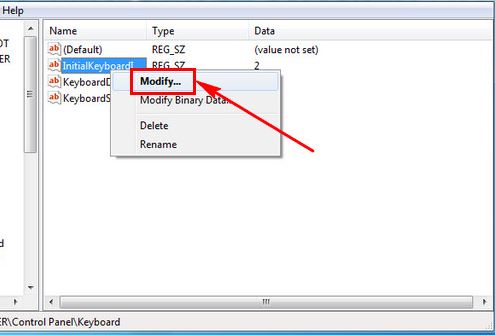
Bước 4: Chuyển Value data về:
0 – Tắt Number Lock khi khởi động máy tính.
2 – Bật Number Lock khi khởi động máy tính.
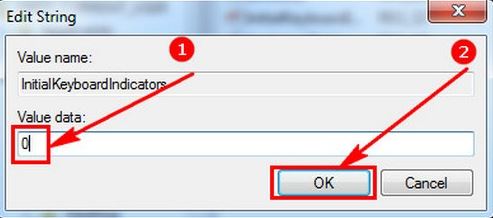
Nhấn OK để lưu lại.
Ngay lập tức bạn có thể khởi động máy tính để thấy hiệu quả. Thủ thuật này giúp bật/tắt Number Lock khi khởi động máy tính. Người dùng sẽ gõ phím số bên phải ngay mà không cần phải thực hiện thêm bất cứ thao tác nào nữa.
ChươngPC hân hạnh phục vụ quý khách hàng
Hotline:0962470011
Địa chỉ:42 Lương Thế Vinh -ThanhXuân-Hà Nội.